Что такое прокси сканер
Обновлено: 06.05.2024
В этой статье мы рассмотрим следующие способы добычи прокси:
- Сканирование
- Сёрчинг
- Личинг
- Граббинг
Так же рассмотрим некоторые методы проверки на прокси (чек), сортировки, фильтрации, проверки на страны и т.д.
Я не буду здесь описывать, что такое прокси сервер, для чего они нужны и мы не будем рассматривать ряд устаревших программ.
Сканирование ip адресов и последующая их проверка (чек) на прокси.
Сканировать можно по стране или по определенному диапазону на определённые порты.
Диапазоны.
Диапазоны стран можно взять на сайтах:
и т.д. Весь диапазон ip адресов: 0.0.0.0-255.255.255.255
Порты.
Мы будем сканировать на порты:
Socks4 и Socks5: 1080
Как же узнать, на какие порты сканировать?
Есть много способов, я предложу один из простых и верных. Регистрируемся на нескольких прокси форумах:
Собираем все прокси, что там выкладывают за сегодня, удаляем дубликаты (как их удалить читайте ниже) и чекаем оставшиеся (как это сделать читайте ниже).
Весь диапазон портов: 0-65535
Можно найти крякнутую версию, Google в помощь.
Proxyfire - это целая лаборатория для работы с прокси. Можно выкидывать весь старый софт! Вам больше не нужны: сканнеры, грабберы, личеры, сёрчеры, чеккеры, бат-криейдеры, фильтры, дубликат-ремоуторы, парсеры отчётов сканнера и прочий мусор. Proxyfire объединяет все эти утилиты в одной компактной программе, поэтому мы будем работать с ним. Proxyfire не требует установки и с ним очень удобно работать на дедике. Есть скрытый режим.
Приступаем к настройкам программы.

Здесь есть окно редактирование прокси судей (Proxy Judges). Их можно нагуглить, а можно сделать свои, надёжные. Для этого вам понадобиться зарегистрировать несколько хостингов и разместить там скрипт azenv.php:
В программе указать путь к этому файлу, нажмите "Add" и пропишите как на скриншоте:
На самом деле легче это сделать вручную, заходим в папку с программой, открываем файл check.ini и пишем в нём:
Proxy Filter
Все мы знаем, что прокси могут иметь разный вид, к порту приписывают различную информацию, порт 8080 и 808 (это одно и то же), переодически нужно удалять дубликаты, перемешивать прокси листы, удалять прокси с ненужными портами и т.д.
Современнее и новороченнее фильтра-парсера, чем в Proxyfire я не встречал! Это машина для работы с прокси листами.
В окно "In" можно пихать любой мусор, Proxyfire вытащит из него прокси.
Таймаут "Timeout(s)" ставим от 5 до 20. Выбираем метод сканирования "TCP" (метод "SYN" сейчас не работает, на сколько мне известно). Далее вбиваем диапазоны, которые будем сканировать, диапазоны должны быть вида:
Можно сканировать диапазоны определённой страны, можно сканировать просто свои диапазоны, а можно создать диапазоны из хороших прокси. Для этого переходим на вкладку "Make IP Ranges", вбиваем хорошие прокси в окно "Input proxies here", выставляем на сколько расширять диапазоны до и после "Up Expand" и "Down Expand" 1000 - оптимальное число. Можно отсеять по странам, жмём кнопку "Sel. " и выбираем страны. Далее жмём "Go" видим в соседнем окне сгенерированные диапазоны и ниже порты.
Жмём "Copy to Scanner" и мы опять во вкладке "Scanner".
Proxyfire сканирует на 1 порт, на тот, что первый прописан в списке.
Очень эффективный способ поиска прокси. Если вам нужно быстро найти рабочие прокси - это то что вам нужно.
Здесь всё просто, выбираем поисковый движок: Google, Baidu, Yahoo! или MSN. Далее меняем код, жмём "Edit" напротив интересующего нас поисковика:
После выбора поисковика устанавливаем количество потоков "Serch Threads:" (в free версии оно ограниченно пятью!).
Можно так же включить "Auto Check" проверка прокси после достижения установленного вами количества найденных прокси.
Жмём "Keywords" и пишем там хорошие прокси с портами, их и будем искать + то, что вместе с ними выкладывают. Жмём "Go".

Другими словами граббер прокси. Тут так же всё просто, устанавливаем "Loop" и "Auto Check" если надо. Указываем количество потоков и количество тем. Жмём "Edit Forum List" вбиваем туда наши прокси листы.
Прокси чеккер. Жмём кнопку "Options. ", далее выставляем потоки "Threads:" я ставлю 300 как то больше и не надо. Повтор "Retry:" 0
Далее указываем, нужно ли прогонять, через уже настроенный нами фильтр, прокси перед чеком "Filter proxies in the Proxy Filter Tab before Check"
Показать время отклика "Show response time"

Тут есть одна хитрая кнопка на панели "SOCKS4/5" нажав на нее, откроются 2 текстовых файла с разделёнными Socks4 и Soсks5 прокси

Если ваш компьютер случайно выключиться, вам нужно зайти сюда, чтобы забрать прокси, которые вы сканировали или искали.


HandyCache RC4 1.0.0.860

Premium Proxy Switcher 4.0.0

Web Proxy Checker 1.5.18 Build 170
| Корзина закачек ( 0 ) | |
 | Избранные () |
| Категории |
| Windows Phone |
Встроенный поиск поможет вам найти любой файл. Встроенный проигрыватель покажет вам видео не дожидаясь загрузки. Каталог поможет выбрать из миллона программ, игр, фильмов именно то, что вам необходимо.
Прокси сервера бесплатно
Все найденные серверы немедленно будут выведены на экран в подробном списке и таким образом их можно сразу использовать.
Прокси-сервера могут быть полезны при плохом интернет-соединении, а также для обхода блокировки провайдером различных веб-сайтов.
Программа для поиска IPTV каналов и управления сгенерированным плейлистом.

Описание: Программа для поиска IPTV каналов и управления сгенерированным плейлистом.
Программа работает с потоками:






Найденные каналы добавляться в конец списка. Если при открытии файла диапазон заполнился не правильно, измените вручную.

Есть 64 и 32 разрядная версия, установите относительно версии Вашей системы.

Прокси сервер: что это такое и зачем он нужен
Когда вы используете браузер в «штатном» режиме, т. е. вводите поисковый запрос и напрямую подключаетесь к сайту, вы теряете свою анонимность в интернете. Ваш – IP-адрес, а соответственно географические данные, проведённое время на сайте, скачанные файлы становятся видны владельцу приложения и/или сайта. Отсюда вытекают две возможные проблемы:
- Клиентский компьютер могут атаковать, целенаправленно используя выявленные уязвимости системы.
- Может быть выявлено физическое местонахождение пользователя. Вероятность этого не 100%, но довольно высокая.
Прокси сервер – это, простыми словами «посредник» между реальным человеком и сайтом, который он хочет посетить. Он и проходит на помощь, когда прямое подключение нежелательно или невозможно.
Принцип того, как работают прокси серверы можно условно разделить на 3 этапа:
- Клиент подключается к proxy и делает запрос на нужный сайт/страницу/почту.
- Прокси сервис подключается к указанному серверу и получает из него ресурс, либо возвращает его пользователю из собственного кэша.
- Юзер сохраняет относительную анонимность и получает информацию, обойдя все блокировки.
Бывает и такое, что прокси сети передают данные пользователю не в оригинале, а подкорректированными — это осуществляется в целях защиты ПК от сетевых атак. Но случается, что этим методом пользуются мошенники: они создают дубликат конечного сайта, чтобы перехватить данные по запросам от клиентов.
Название прокси-сервера сформировалась от английского proxy – что переводится как доверенное лицо.
Таким образом, принципиальная разница между подключением в рамках домашней сети и работой прокси сервера заключается в том, что при подключении к сети через proxy server, сайты, которые вы посещаете не видят вас, как подключённого пользователя, а видят только ваш прокси сервис.
Что прокси даёт пользователю?

Что значит прокси сервер для обычного пользователя ПК? Сокрытие IP-адреса – это основная цель, но далеко не единственная.
- Ограничение доступа пользователям к некоторым ресурсам. Прокси сети с ограниченным доступом активно используются в офисах, чтобы сотрудники не тратили рабочие часы впустую, посещая информационно-развлекательные сайты.
- Подключение к интернету сразу нескольких ПК с одного IP. Простыми словами, прокси настраивается таким образом, чтобы пользователи внешней сети видели только «посредника».
- Экономия потребляемого трафика – пользователь будет получать информацию из сети в сжатом виде.
- Получение быстрого доступа к информации, благодаря снижению нагрузки на интернет-канал. Для таких случаев используется кэширование файлов для их хранения на прокси-сервере.
Рядовым пользователям прокси-сервер может быть полезен для следующих целей:
- Создать «обходной путь» после бана. Если на ваш IP были наложены штрафные санкции за неподобающее поведение на каком-либо сайте, будь то форум, биржа фриланса, игровой портал и т. д.
- Возможность оставлять отзывы на специализированных площадках.
- Ускорение интернет-соединения. Использование proxy поможет сделать работу в интернете более комфортной.
Что означает прокси для свободы в интернете? Основная причина использования

Согласно исследованию Cartesian, более 50% пользователей Netflix активно используют прокси-серверы для обхода геоблокировки, возникающей в путешествиях. К примеру, пользователь оформил подписку в России, а приехав на территорию Азии, обнаружил, что у той не подписан лицензионный контракт.

Типы прокси-серверов
Стоит упомянуть, что proxy серверы бывают нескольких типов. Наименее востребованы следующие:
Наиболее востребованы всего 3 типа прокси. Их мы рассмотрим подробнее.

Самый популярный вид прокси, предназначенный для организации работы браузеров, использующих TCP протокол. Благодаря ему можно:
- Кешировать загруженные файлы ради увеличения скорости прогрузки страниц.
- Накладывать ограничения в доступе к ресурсу через прокси.
- Фильтровать данные – баннерная реклама будет заменена на прозрачные картинки, ради экономии времени.
- Контролировать трафик по пользователям, вести логи.
Этот тип прокси подразделяется на несколько подтипов, в зависимости от степени анонимности:

Используется, когда требуется передать приватную информацию: логин и пароль, номер пластиковой карты и т. д.
Socks прокси

Самый прогрессивный протокол передачи данных. Был разработан Дейвом Кобласом специально для программ, которые не поддерживают прокси напрямую. Сегодня используются две версии Socks-прокси:
Socks-прокси передаёт информацию через себя в чистом виде, поэтому серверы этого типа считаются максимально анонимными.
Лучшие бесплатные и платные прокси
Что такое бесплатные proxy серверы? В первую очередь это оптимальный вариант для тех, кто только учится. Они подойдут вам, если анонимность не так важна:
- Proxysite – прост и интуитивно понятен в использовании. В выпадающем меню выберите один из серверов Северной Америки или Европы, введите URL и перейдите, нажав на кнопку. Можно скорректировать настройки: указать систему и браузер, который вы якобы используете.

- KProxy – сервисом можно пользоваться как бесплатно, так и на платной основе. Во втором случае вы сможете выбрать другое местоположение и добиться стабильной скорости интернет-соединения.

KProxy может использоваться как через сайт, так и с помощью специального расширения на браузерах Mozilla Firefox и Google Chrome.
- Hide My Ass (HMA). Пользоваться им максимально просто – введите ссылку в поисковую строку и подключитесь. У ресурса большое количество ограничений: его нельзя использовать для онлайн-игр, передачи потокового видео или банкинга. Да и открыть можно только одну вкладку.


- Anonymouse – универсальное средство для обеспечения конфиденциальности при посещении сайтов и для отправки электронной почты. В нём легко разобраться даже новичку – просто выберите соответствующий раздел в списке.
Что же касается платных прокси, то, по мнению пользователей, в пятёрку лучших вошли следующие proxy серверы:
- Zenscrape – в отличие от большинства других серверов является полностью автоматизированным. Идеален для крупномасштабных проектов по парсингу. В зависимости от сайта, к которому вы подключаетесь, Zenscape использует разные типы прозрачных прокси. Стоимость тарифов варьируется от 700 до 15 000 рублей в месяц.
- Microleaves – крупномасштабная сеть с большим пулом меняющихся IP, которые нужны для обхода блокировок. Три категории высокоскоростных прокси-серверов. Стоимость варьируется от 1200 до 9 200 рублей.
- Luminati – большая сеть, которая помогает заниматься сбором данных без беспокойства, о том, что бота занесут в чёрный список. Имеет более 35 миллионов IP-адресов, доступных практически из любой точки мира. Большая свобода выбора: от постоянных резидентных, ротационных и мобильных прокси-серверов. Резидентные прокси стоят от 750 рублей за 1 ГБ. Есть тестовый домен.

- NetNut – Позволяет осуществлять таргетирование на уровне нужного вам региона. Использует возможности DiviNetworks для доставки данных и управления сетью, что обеспечивает качественный сервис. Есть выбор из нескольких ежемесячных планов от 260 до 1 200 рублей за 1 ГБ.

DiViNetworks – технология, благодаря которой интернет-провайдеры предоставляют стабильные резидентные IP-адреса.
- Storm Proxies — сервис предоставляет доступ к пулу более чем 70 тыс. сменяющих друг IP. Замена происходит каждые 3–15 минут, что подразумевает 100% защиту от блокировки. Это означает, что пользователь может выбрать прокси сервер в любой точке мира. Минимальная цена за резидентный прокси – 3700 рублей в месяц за 5 портов.

Как настроить прокси самостоятельно?
Настройка прокси-сервера в Windows 8 и 10

- Зайдите в «Пуск», далее «Параметры» — «Сеть и интернет». Найдите пункт «Прокси».
- В настройках операционной системы выберите «Ручная настройка прокси» и затем нажмите на кнопку «Использовать прокси вручную».
- В полях ввода адреса и порта соответственно укажите IP-адрес и порт прокси.
Дополнительно вы можете внести в список исключений программы, для которых прокси использоваться не будет.
Как настроить прокси в Windows 7
- Зайдите в панель управления, после чего нажмите «Свойства браузера» — «Подключения» — «Настройка».
- Поставьте галочку в правом углу, напротив «Использовать прокси-сервер для этого подключения».
- В адресной строке введите адрес сервера.
Настройка на Mac

- Зайдите в меню и найдите раздел «Системные настройки» — «Сеть».
- Выберите подключение и перейдите во вкладку «Расширенные» — «Прокси».
- Далее кликните на нужный вид прокси, выбрав из предложенных.
- Введите IP-адреса и порт в соответствующие поля.
Настройка на Android

- Откройте настройки Wi-Fi — «Другие настройки» — «Прокси сервер».
- Выберите режим ручной настройки.
- Заполните поля ip-адрес и порт прокси-сервера.
Настройка на iOS

- Зайдите в настройки Wi-Fi, выберите подключение и нажмите на «Настройка прокси».
- Затем нажмите на кнопку «Вручную» и введите IP-адрес и порт.
В Google Chrome

- Найдите в правом верхнем углу Настройки и перейдите в подменю «Дополнительно» — оно расположено в нижнем углу страницы.
- Теперь кликните «Открыть настройки прокси-сервера»
- Дальнейшие действия аналогичны инструкции для Windows.
В Mozilla Firefox

- Сначала перейдите к странице «Настройки» и найдите вкладку «Дополнительно»— «Сеть» — «Настроить».
- В открывшейся вкладке выберите «Параметры соединения» — «Ручная настройка сервиса прокси»
- Введите IP-адрес и порт прокси.
Раздел FAQ
Здесь мы кратко ответим на дополнительные вопросы по теме:
Заключение
Что такое прокси-сервер? это хороший способ получать информацию в интернете, сохраняя частную жизнь. Как и в большинстве случаев за гарантию работоспособности и безопасности данных необходимо заплатить, поэтому лучшим решением будет единолично использовать платные прокси, приобретённые в проверенной компании.
Этичный хакинг и тестирование на проникновение, информационная безопасность
Оглавление
Что такое прокси, чем они различаются, виды прокси
В этой статье мы рассмотрим всё самое важное о прокси: что такое прокси, какие бывают виды прокси, чем они различаются. Мы заглянем во внутрь их работы: увидим, как эти прокси раскрывают наш настоящий IP в своих заголовках и научимся самостоятельно перепроверять анонимность прокси.
Прокси — это программа, которая выполняет действие для другой программы, то есть является посредником. Весь этот процесс называется проксированием.
Веб прокси — это разновидность прокси, которые предназначены для выполнения запросов к веб-сайтам и веб-приложениям.
Веб-прокси могут быть использованы для следующих целей:
- ускорения загрузки веб-сайтов;
- тестирования онлайн сервисов;
- обхода ограничений Администратора локальной сети на доступ к определенным адресам веб-сайтов;
- сокрытия реального IP-адреса и анонимного доступа к веб-сайтам;
- получения доступа к веб-сайтам закрытым для просмотра пользователей определенных стран;
- и многих других целей.
На самом деле, что прокси, что веб-прокси — это собирательное название, которое включает в себя много различных программ и протоколов для выполнения данной функции.
Поскольку иногда прокси используются для анонимности и сокрытия реального IP адреса, необходимо чётко представлять как они работают и варианты их настройки, чтобы точно понимать возможные риски.
Зададимся вопросом: использование веб-прокси означат ли, что наш IP адрес обязательно скрыт от сайта, к которому мы обращаемся? Ответим на этот вопрос чуть позже.
Рассмотрим виды прокси с технической точки зрения, а именно по видам протоколов:
SOCKS 5: в дополнении к возможностям SOCKS 4, также может использовать UDP протокол, делать DNS запросы и использовать функцию BIND для перенаправления портов, поддерживает доменные имена и адреса IPv6. И, пожалуй, главной отличие — это поддержка аутентификации. То есть можно установить логин и пароль, без которых невозможно пользоваться прокси.
Какой тип прокси выбрать? В первую очередь это зависит от того, какие типы прокси поддерживает программа, которой вы собираетесь пользоваться. Если она поддерживает только один вид прокси, то ответ очевиден. Если поддерживается несколько видов прокси, то предпочтение можно отдать SOCKS 5 как самому универсальному варианту.
Анонимность прокси
Анонимность это интересный вопрос — в данном случае мы говорим об анонимности для сайта, к которому выполняется запрос. Владелец прокси в любом случае видит IP. Но сам прокси может передавать IP адрес и сайту, для которого делается запрос. Рассмотрим следующую классификацию прокси по анонимности:
Без анонимности: удалённый хост знает ваш IP адрес и знает, что вы используете прокси.
Низкая анонимность (ещё называют прозрачными, транспарентными прокси): удалённый хост не знает ваш IP, но знает, что вы используете прокси.
Средняя анонимность: удалённый хост знает, что вы используете прокси и думает, что знает ваш IP, но этот IP не ваш (это обычно многосетевые прокси, которые для целевого хоста показывают свой входящий интерфейс как REMOTE_ADDR).
Можно ещё упомянуть другие свойства прокси: аптайм (какую долю времени они доступны, то есть работают), их пропускную способность, принадлежность к стране и другие характеристики.
Где скачать списки прокси
Подготовленные списки прокси (спарсенные адреса и порты записаны в удобном для применения формате):
Как включить прокси
Прокси можно включить на уровне приложения или на уровне операционной системы.
При включении прокси в определённой программе, только она будет выходить в Интернет через прокси, а остальные приложения будут подключаться напрямую.
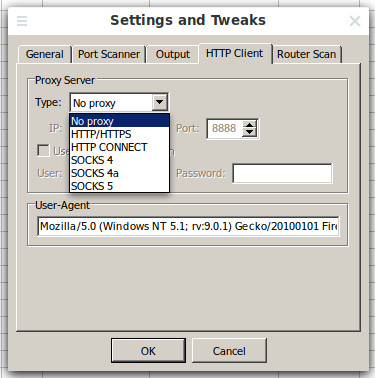
При включении прокси на уровне операционной системы это не гарантирует, что все программы будут выходить в Интернет через прокси — некоторые программы игнорируют системные настройки прокси.
О включении прокси на уровне операционной системы смотрите разделы (в самих статья рассказывается о проксировании трафика через Tor, но настройка прокси идентичная — просто указывайте IP и порт своего прокси):
Включение прокси в веб-браузерах
Браузеры Google Chrome, Opera и Internet Explorer используют одни и те же настройки. Т.е. внесённые изменения будут действовать сразу для всех трёх браузеров. В любом из них перейдите к настройкам Прокси, откроется такое окно:
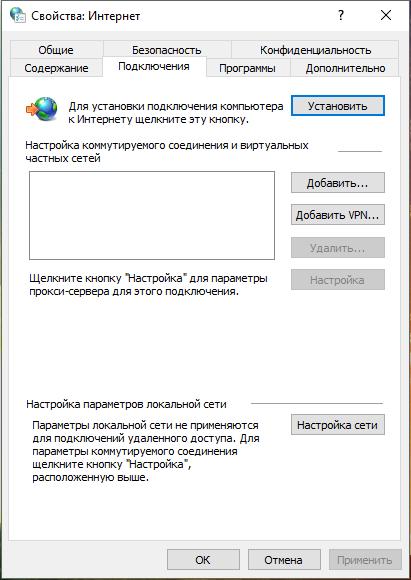
В окне нажмите «Настройка сети». В открывшемся новом окне поставьте галочку «Использовать прокси сервер для локальных подключений…»:
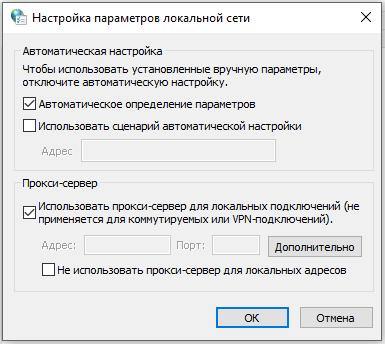
Станет активной кнопка «Дополнительно», нажмите её. Выберите нужный тип прокси и введите его IP и порт:
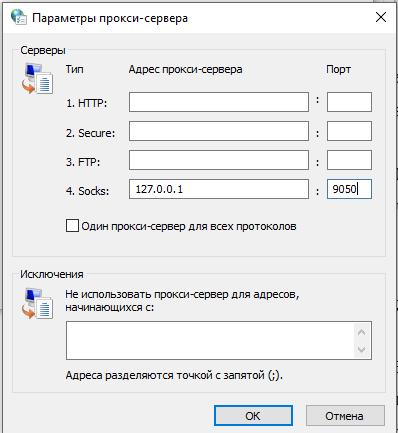
Нажмите во всех окнах ОК для сохранения сделанных настроек.
Для изменения настроек в Firefox перейдите в Настройки -> Дополнительные -> Сеть -> Настроить. В открывшемся окне поставьте переключатель на Ручная настройка сервера прокси. Введите IP и порт прокси сервера. Нажмите ОК для сохранения настроек.
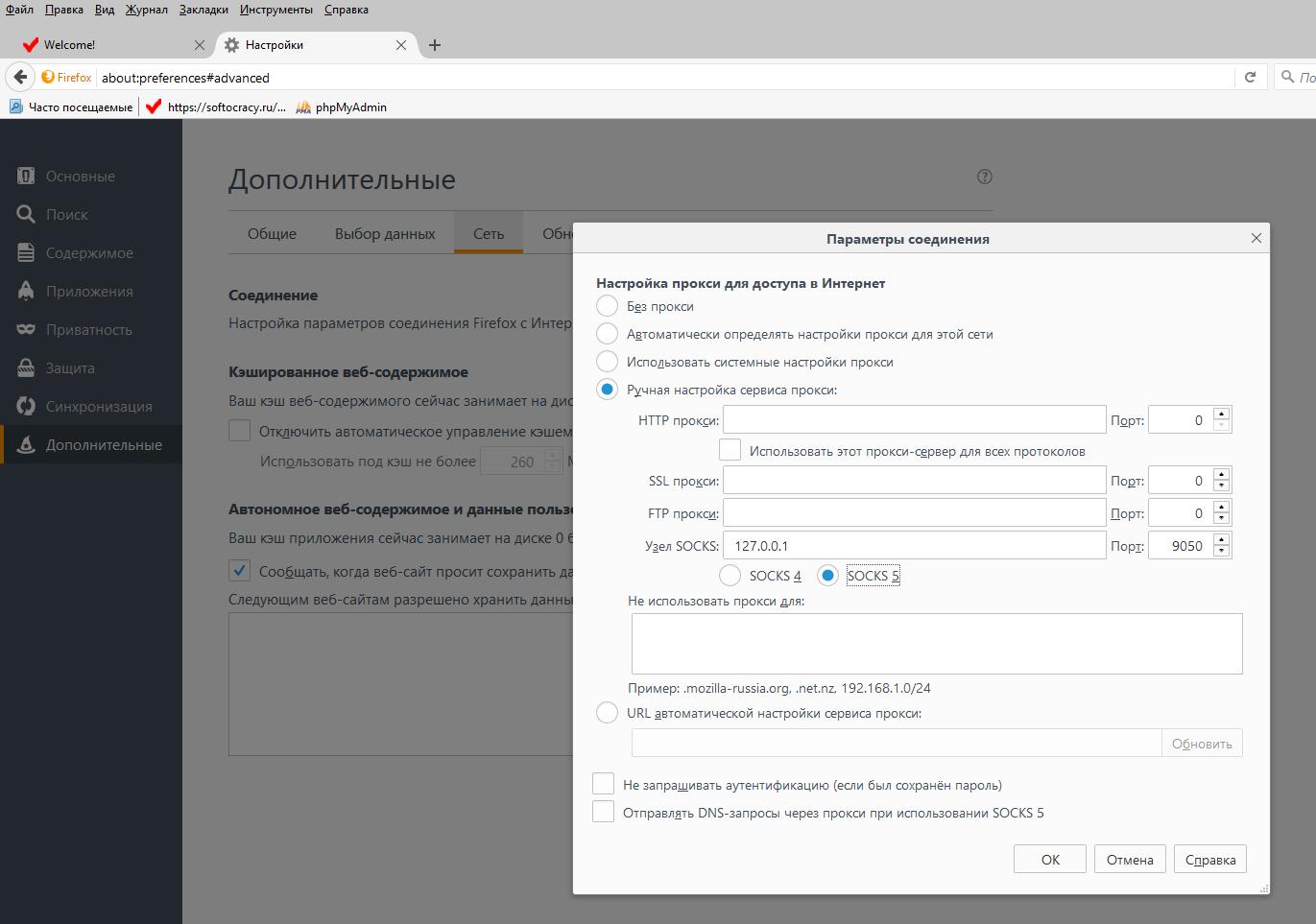
Как самому проверить анонимность прокси
Нам необязательно доверять информации об уровне анонимности прокси — мы можем выполнить самостоятельную проверку.
Схема довольно проста:
- мы через прокси делаем запрос к нашему скрипту
- скрипт проверяет, какие заголовки к нему пришли
Для реализации необходим хостинг сайтов — любой, главное, чтобы была поддержка PHP. На этот хостинг закидываем файл с содержимым:
Теперь включаем прокси и открываем этот файл в веб-браузере.

Как видно, заголовками, которые выдают использования прокси, являются:
В них X-Forwarded-For содержит реальный IP пользователя прокси! Заголовок Via содержит какие-то данные о самом прокси — иногда его IP, иногда его локальный IP, хотя может содержать что-угодно.

На эти заголовки нужно обращать особое внимание.
Некоторые прокси добавляют типичные заголовки (то есть выдают факт использования прокси), но при этом скрывают настоящий IP пользователя:

Рассмотрим популярные заголовки, которые добавляют прокси:
Forwarded
X-Forwarded-For
X-Forwarded-Host
X-Forwarded-Proto
Via
Примеры реальных заголовков:
X-Proxy-ID
Я не нашёл описание этого заголовка — по названию можно понять, что это идентификатор прокси сервера, либо идентификатор конкретного запроса.
Другие способы выявления прокси
Есть и другие способы косвенного подтверждения, что удалённый пользователь использует средства анонимизации. С ними можно познакомиться на соответствующих онлайн сервисах, которые пытаются найти прорехи в ваших прокси:
Многие способы привязаны к браузеру и JavaScript: утечка DNS, разные временные зоны IP и в браузере и так далее.
Более-менее универсальным способом является сканирование портов удалённого пользователя. Суть техники простое: у прокси открыты определённые порты, если при сканировании портов удалённого пользователя удалось найти стандартные для прокси порты, значит запрос пришёл через прокси. Этот сервис также сканирует несколько портов и выводит о них информацию. Пример удачно найденного порта прокси:

Заголовки запроса браузера Tor
Tor это тоже SOCKS5 прокси. Но SOCKS5 не добавляет какие-либо заголовки. Правда, сам браузер Tor удаляет (точнее, не отправляет) некоторые заголовки для повышения анонимности. Такое поведение выдаёт запросы от браузера Tor:


Но, самое главное — список IP адреса Tor общедоступен.
Заключение
Как мы увидели, в проверке анонимности прокси нет ничего сложного — достаточно просмотреть заголовки, которые приходят на удалённый сервер.
SOCKS прокси ничего не добавляют и не выдают IP адреса пользователя. Но при использовании прокси всегда нужно помнить о HoneyPots.
Также нужно понимать, что прокси сервер может вести журнал в котором хранятся IP адреса пользователей.
Читайте также:
- Принтер ricoh не печатает копии
- Как заправить картридж для принтера brother dcp 7057r
- Принтер gprinter gp 2120t не печатает
- Какие типы принтеров вам известны приходилось
- Какие чернила для принтера canon pixma ts3340

